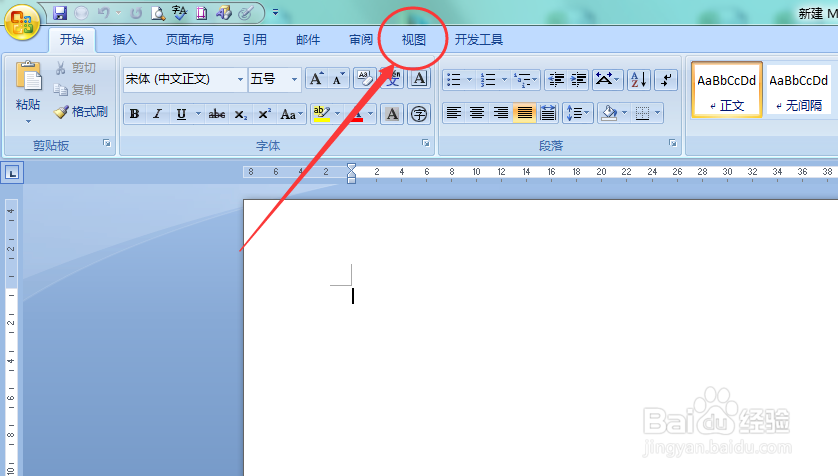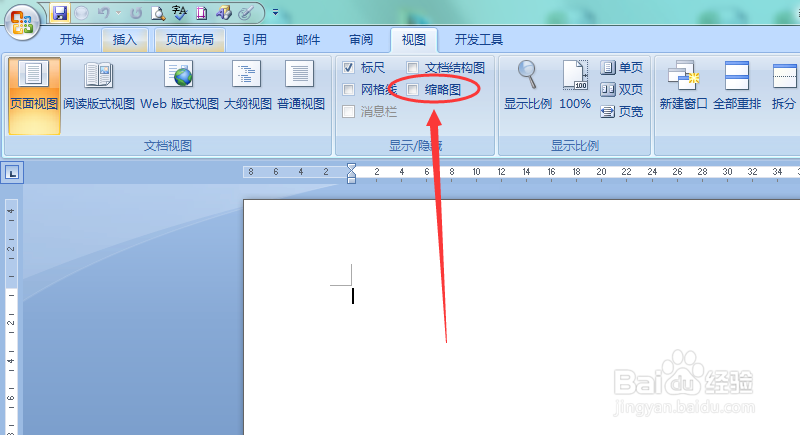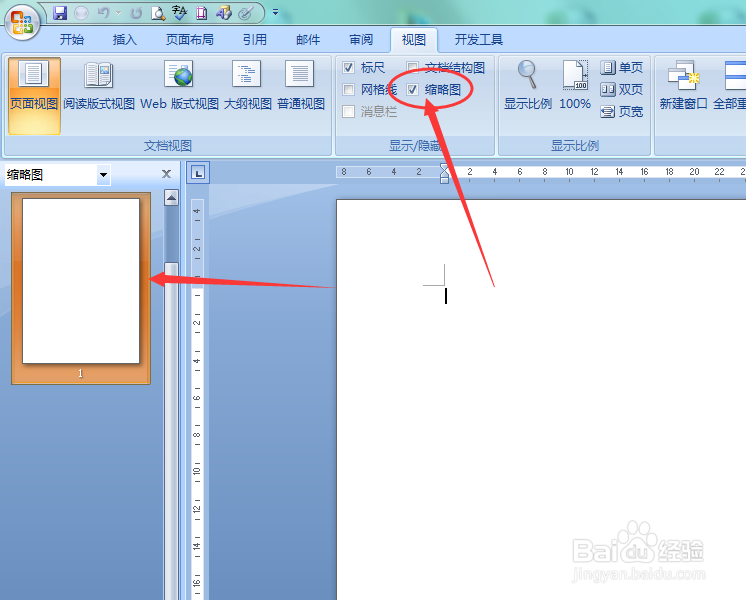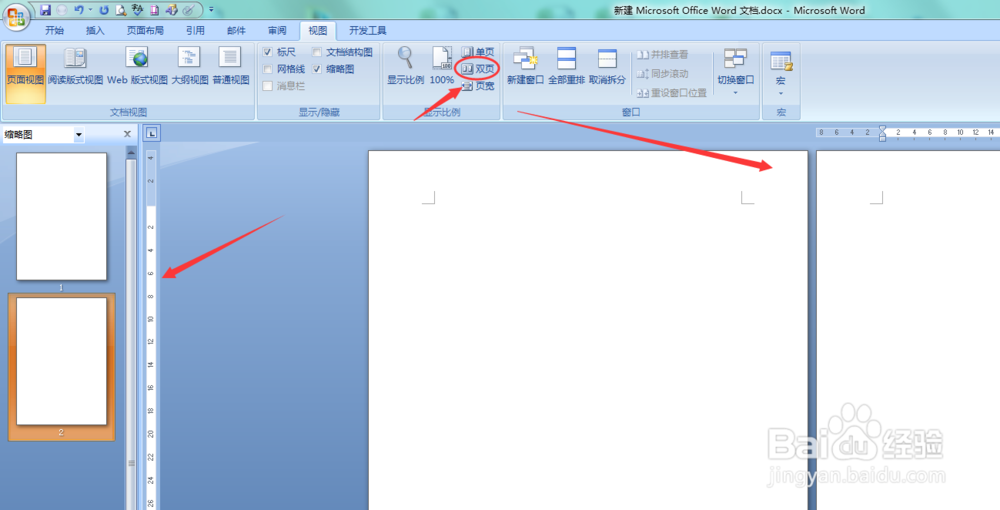word文档怎么开启缩略图视图功能
1、首先打开word文档,在菜单里打开 视图 分类,如下图
2、然后在视图分类菜单栏里就可以看到有个 缩略图,如下图
3、只要在缩略图前面小框打勾,就可以在word文档的左边栏看到缩略图啦,如下图
4、如果想要查看全面视图效果,可以开启视图菜单栏里的 普通视图,如下图
5、还有一个阅读版式视图,打开之后就可以像书本一样翻页阅读,如下图
6、有些小伙伴也喜欢打开双页模板,在缩略图的右边有个单页和双页可以选择,如下图
声明:本网站引用、摘录或转载内容仅供网站访问者交流或参考,不代表本站立场,如存在版权或非法内容,请联系站长删除,联系邮箱:site.kefu@qq.com。